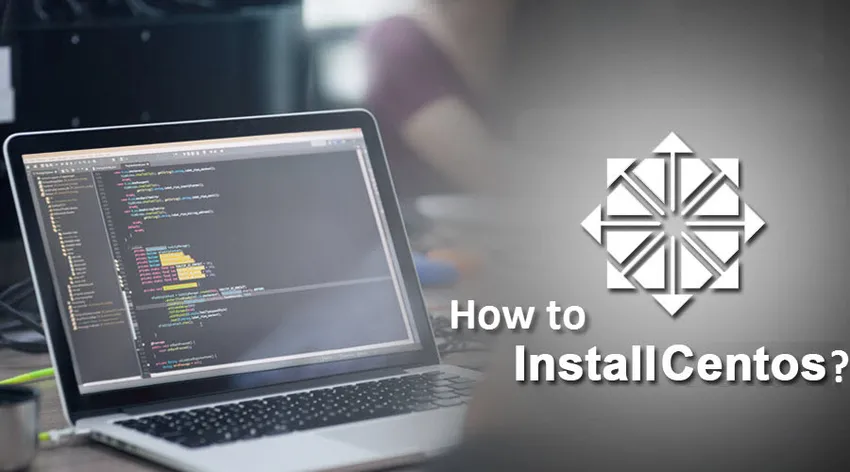
Kako instalirati Centos?
CentOS (Community Enterprise Operating System) je distribucija Linuxa izvedena iz Red Hat Enterprise Linuxa (RHEL) objavljenog u ožujku 2004. godine. Distribucija nije besplatna i besplatna, stoga je popularna među korisnicima, web domaćinima i malim poduzećima. Prvobitno je nastao kao arhefakt CAOS Linuxa. Postala je najpopularnija distribucija Linuxa u srpnju 2010. godine s gotovo 30% svih poslužitelja koji je koriste, ali Debian ju je preuzeo u siječnju 2012. Red Hat je objavio da će sponzorirati CentOS u siječnju 2014. zbog čega je vlasništvo nad zaštitnim znakovima CentOS dodijeljeno Redu Šešir.
Konačni proizvod vrlo sličan RHEL-u razvili su programeri CentOS-a pomoću Red Hat-ovog izvornog koda s ciljem funkcionalne kompatibilnosti RHEL-a.
Tim pod nazivom „Upravni odbor“ koji sadrži zaposlenike Red Hat-a i programere CentOS-a osnovan je za daljnji razvoj distribucije i za podršku različitim radnim skupinama.
CentOS se stalno razvija pa pruža platformu za najnoviji softver. Novi razvoj se postiže imajući u vidu stabilnost ionako aktivnih komponenata. Vrlo je koristan i učinkovit za virtualizaciju operativnih sustava.
Verzije CentOS-a
Objavljene su mnoge verzije CentOS-a.
| Verzija CentOS-a | Datum izlaska |
| 2.1 | 14. svibnja 2004. godine |
| 3.1 | 19. ožujka 2004. godine |
| 3.3 | 17. rujna 2004 |
| 3.4 | 23. siječnja 2005 |
| 3.5 | 10. lipnja 2005 |
| 3.6 | 1. studenog 2005 |
| 3.7 | 10. travnja 2006 |
| 3.8 | 25. kolovoza 2006 |
| 3.9 | 26. srpnja 2007 |
| 4.0 | 9. ožujka 2005 |
| 4.1 | 12. lipnja 2005 |
| 4.2 | 13. listopada 2005 |
| 4.3 | 21. ožujka 2006 |
| 4.4 | 30. kolovoza 2006 |
| 4.5 | 17. svibnja 2007 |
| 4.6 | 16. prosinca 2007 |
| 4.7 | 13. rujna 2008 |
| 4.8 | 21. kolovoza 2009 |
| 4.9 | 2. ožujka 2011 |
| 5.0 | 12. travnja 2007 |
| 5.1 | 2. prosinca 2007 |
| 5.2 | 24. lipnja 2008 |
| 5.3 | 31. ožujka 2009 |
| 5.4 | 21. listopada 2009 |
| 5.5 | 14. svibnja 2010 |
| 5.6 | 8. travnja 2011 |
| 5.7 | 13. rujna 2011 |
| 5.8 | 7. ožujka 2012 |
| 5.9 | 17. siječnja 2013 |
| 5.10 | 19. listopada 2013 |
| 5.11 | 30. rujna 2014 |
| 6, 0 | 10. srpnja 2011 |
| 6.1 | 9. prosinca 2011 |
| 6.2 | 20. prosinca 2011 |
| 6.3 | 9. srpnja 2012 |
| 6.4 | 9. ožujka 203 |
| 6.5 | 1. prosinca 2013 |
| 6.6 | 28. listopada 2014 |
| 6.7 | 7. kolovoza 2015 |
| 6.8 | 25. svibnja 2016 |
| 6, 9 | 5. travnja 2017 |
| 6.10 | 3. srpnja 2018 |
| 7, 0-1406 | 7. srpnja 2014 |
| 7, 1-1503 | 31. ožujka 2015 |
| 7, 2-1511 | 14. prosinca 2015 |
| 7, 3-1611 | 12. prosinca 2016 |
| 7, 4-1708 | 13. rujna 2017 |
| 7, 5-1804 | 10. svibnja 2018 |
| 7, 6-1810 | 3. prosinca 2018 |
Verzija 3 podržana je 6 godina, 4 je podržana 7 godina, dok će se 5, 6 i 7 održavati 10 godina.
Postoje različite podrške za arhitekturu u različitim verzijama, kao što su i386 sustavi podržani u verzijama 4, 5, 6 i 7. Arhitekture ia64, ppc, SPARC, Alpha i s390 podržani su samo u verziji 4. Armhfp i aarch64 podržani su u verziji 7 CentOS-a,
Koraci za instaliranje Centos 7
Sada ćemo vidjeti kako instalirati CentOS 7 koristeći korake u nastavku
1. korak: preuzmite ISO sliku
Kopija CentOS-a mora se preuzeti s dolje navedene veze: https://www.centos.org/download/

Korak 2: Odaberite ISO sliku
Odaberite sliku koja je prikladna za vaš sustav ili prema vašim potrebama.
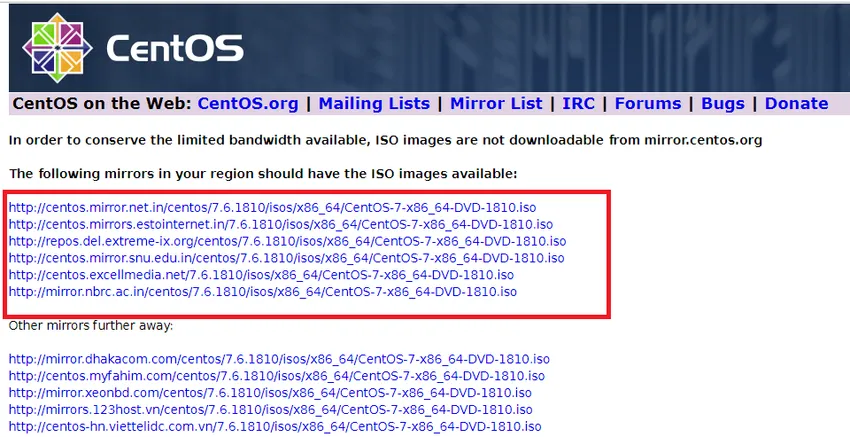
Korak 3: Napravite pogon za pokretanje
Jednostavno prenesite iso datoteku na USB pomoću naredbe dd ili možete koristiti Win32DiskImager ili Etcher.
# dd if = / iso / CentOS-7-x86_64-DVD-1602-99.iso od = / dev / sdb
Osigurajte da na USB-u imate najmanje 4, 3 GB slobodnog prostora.
Korak 4: Počnite instalirati Centos
Postavite stvoreni USB u odgovarajući pogon, pokrenite računalo, odaberite jedinicu za pokretanje i pojavit će se prozor prikazan u nastavku.
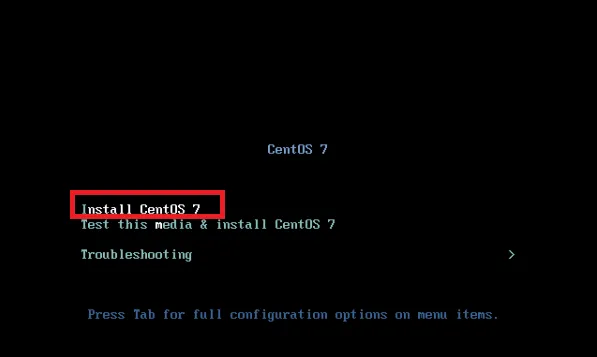
Odaberite "Install CentOS 7" i pritisnite Enter.
Sustav bi počeo učitavati instalacijski medij.
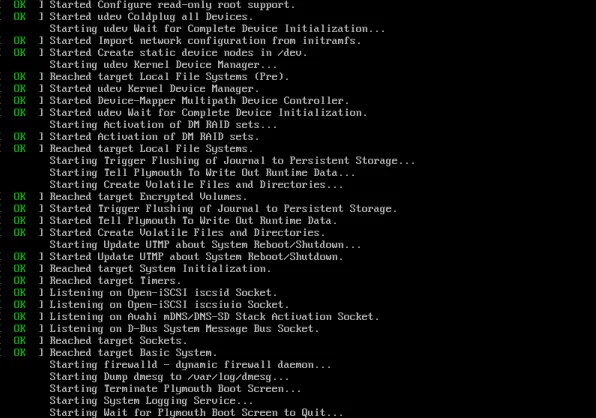
Korak 5: Odaberite željeni jezik
Odaberite jezik koji želite koristiti za vrijeme instalacije i pritisnite Nastavi.
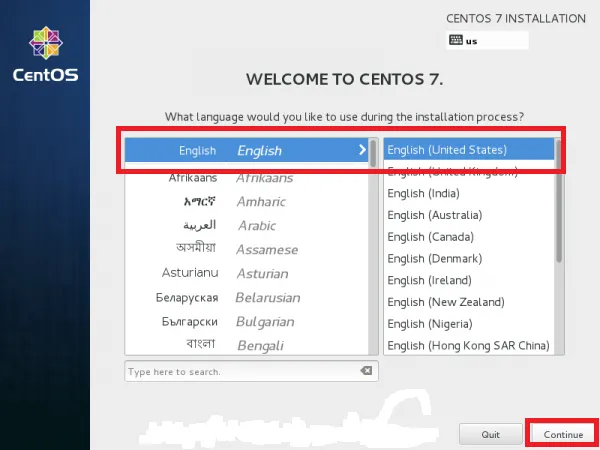
Korak 6: Prilagodite svoj sustav
Pojavit će se sažetak prozora instalacije s puno mogućnosti. Promijenite postavke jednu po jednu u skladu s vašim potrebama.
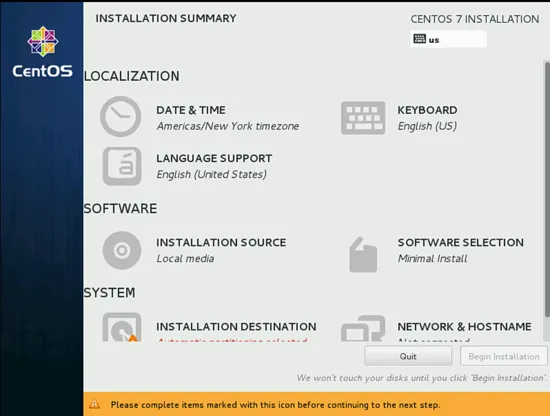
Kliknite DATUM I VRIJEME i promijenite mjesto na karti i kliknite Gotovo.
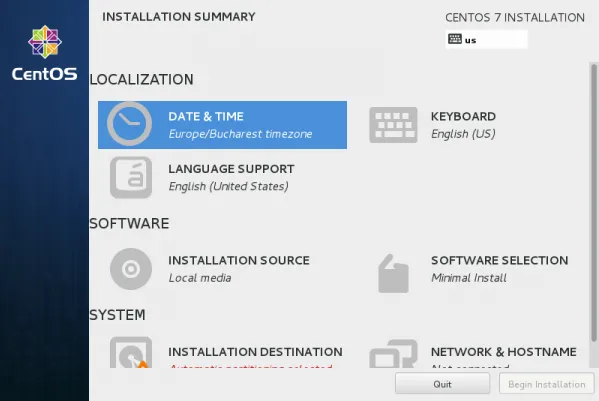
Pojavit će se karta i odaberite vašu vremensku zonu.
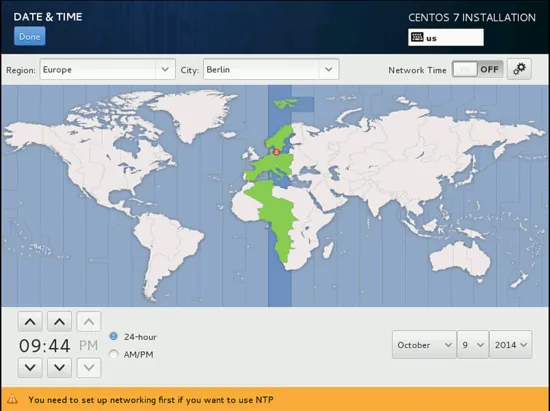
Sada promijenite postavke tipkovnice klikom na KEYBOARD.
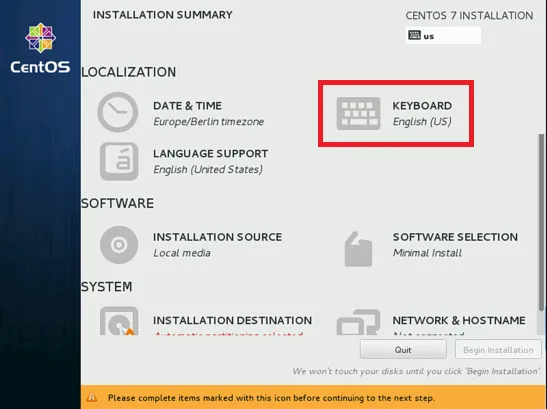
Pojavit će se prozor. Odaberite jezik i kliknite + ikonu za dodavanje više izgleda tipkovnice.
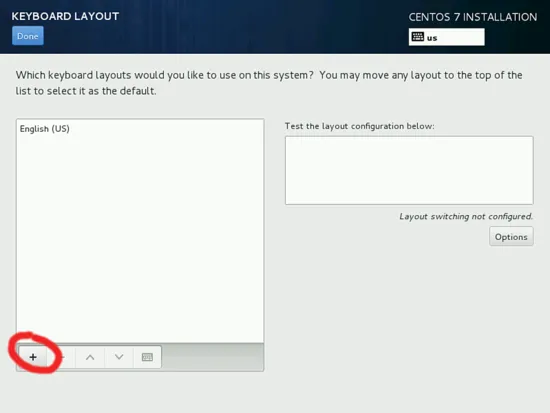
Izvor instalacije bit će automatski otkriven instalacijski medij. Ako imate bilo koji drugi izvor instalacije, tada možete staviti putanju u skladu s tim.

Sada promijenite "Instalacijsko odredište" i možete ručno dijeliti particije. Za ručno portiranje kliknite na "Konfigurirat ću particiju".
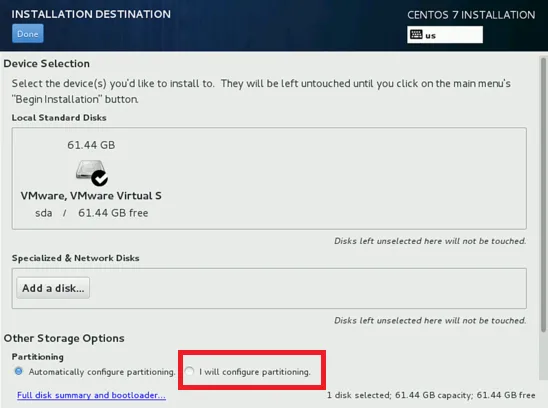
Sada možete prilagoditi postavke MREŽE i HOSTNAME.
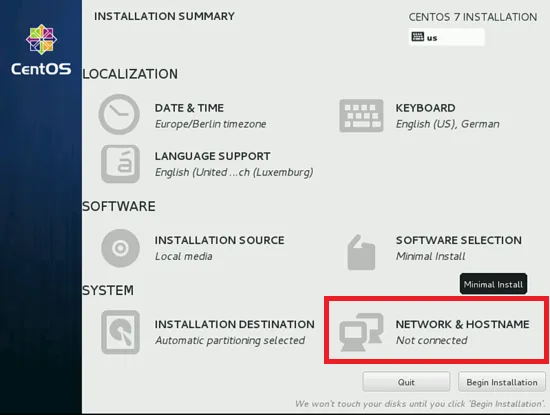
Dodajte ime računala, a zatim kliknite Konfiguriraj za prilagodbu dijela Etherneta.
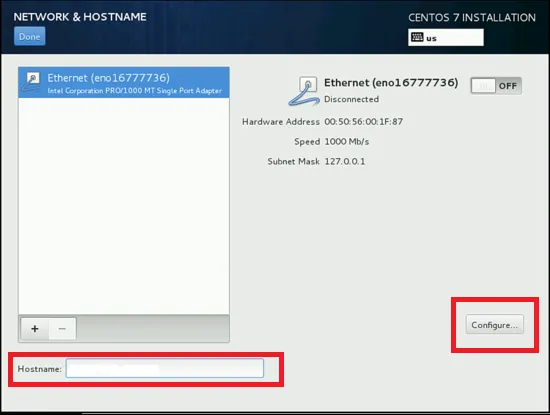
Sada će se pojaviti prozor. Po potrebi možete dodati postavke IPv4 i IPv6.
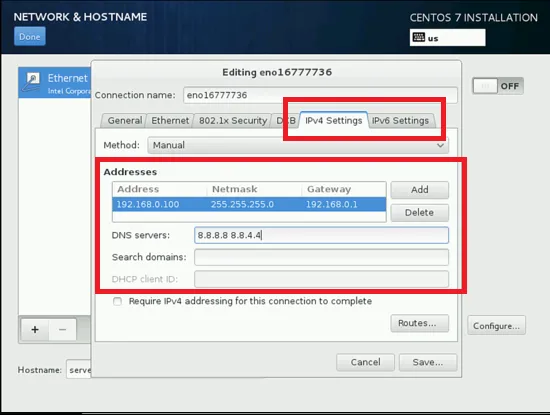
Sada vezu uključite. Prikazat će se svi detalji veze.
Nakon što klikne na Gotovo.
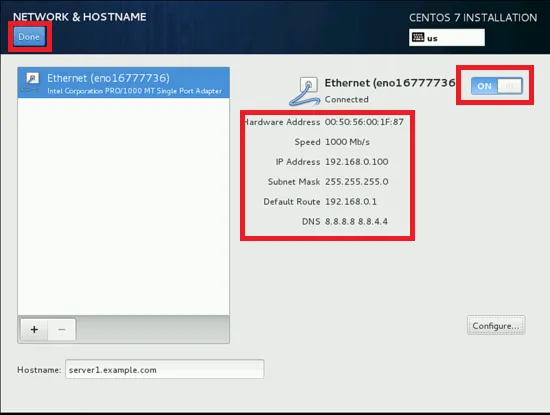
Sada možemo početi instalirati Centos klikom na gumb "Početak instalacije".
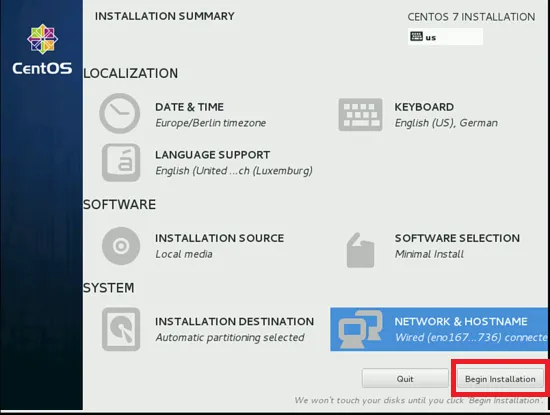
Pokrenut će postupak instalacije Centosa. Sada moramo pružiti KORISNIČKE POSTAVKE.
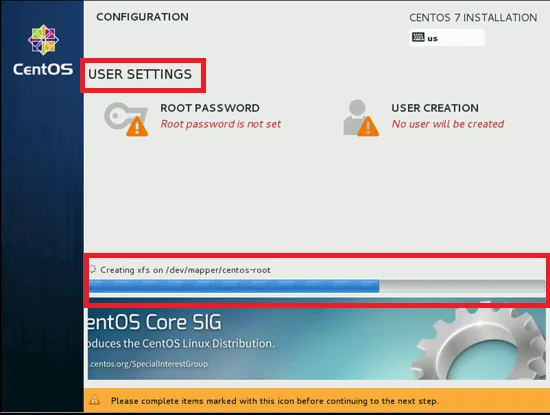
Prvo, postavimo root lozinku. Kliknite na ROOT PASSWORD. Pojavit će se prozor. Postavite osnovnu lozinku po vašem izboru i kliknite Gotovo.
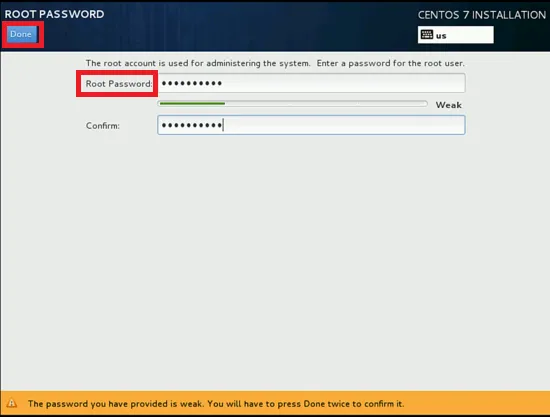
Sada ćemo stvoriti korisnika.
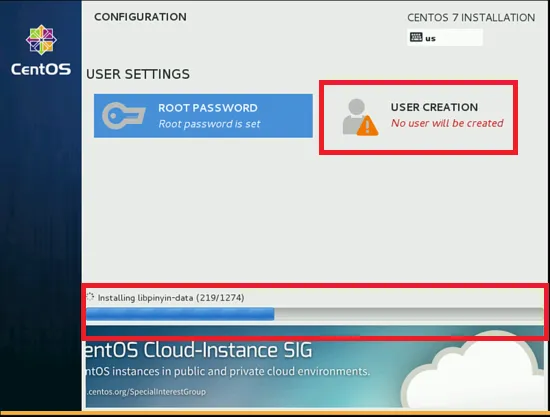
Kliknite na "USER CREATION" i stvorite KORISNIKA popunjavanjem potrebnih detalja, a zatim pritisnite Gotovo.
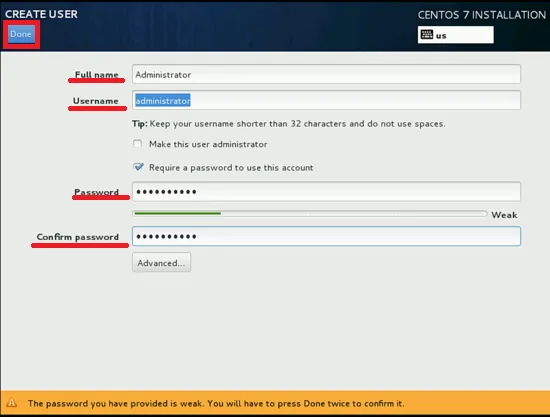
Sada pričekajte neko vrijeme. Nakon dovršetka instalacije zatražit će ponovno pokretanje sustava pa pritisnite gumb Ponovno pokretanje.
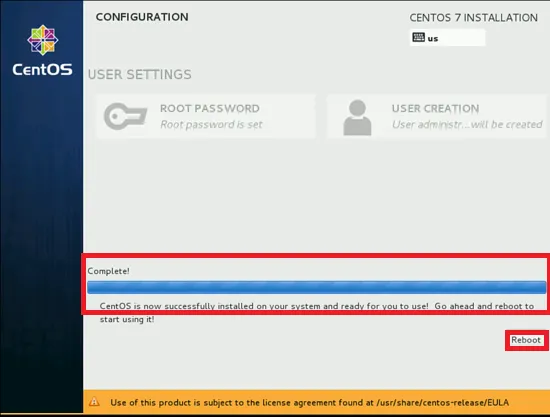
Nakon ponovnog pokretanja otvorit će se zaslon za prijavu.
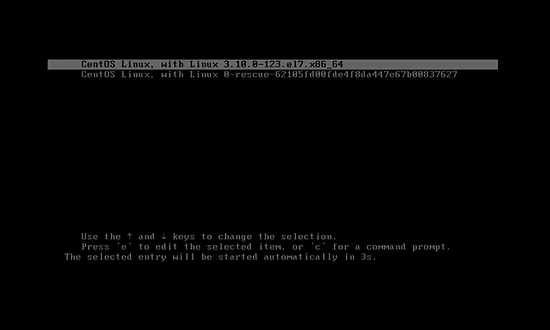
Unesite svoje podatke za prijavu korisnika.
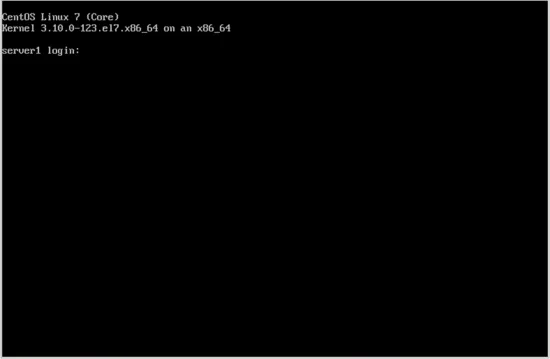
Sada je vaš CentOS 7 uspješno instaliran na vaš sustav. Sada instaliranje zahtijeva softver za obavljanje ostalih zadataka i započinjanje upotrebe CentOS distribucije Linuxa.
Preporučeni članci
Ovo je vodič za Kako instalirati CentOS. Ovdje smo raspravljali o koracima za instaliranje CentOS-a i različitim inačicama CentOS-a. Možete pogledati i sljedeće članke da biste saznali više -
- Kako instalirati Java 8
- Kako instalirati Cassandra
- Kako instalirati .NET?
- Kako instalirati Bootstrap